Page 1

Triton Series
Manual de Usuario en español
Triton + Triton 180
Triton
GZ-XX1CA-SNS/SNB
Triton 180
GZ-AX1CA-SDS/SDB
GZ-AX1CA-SD1
/SD2
Page 2
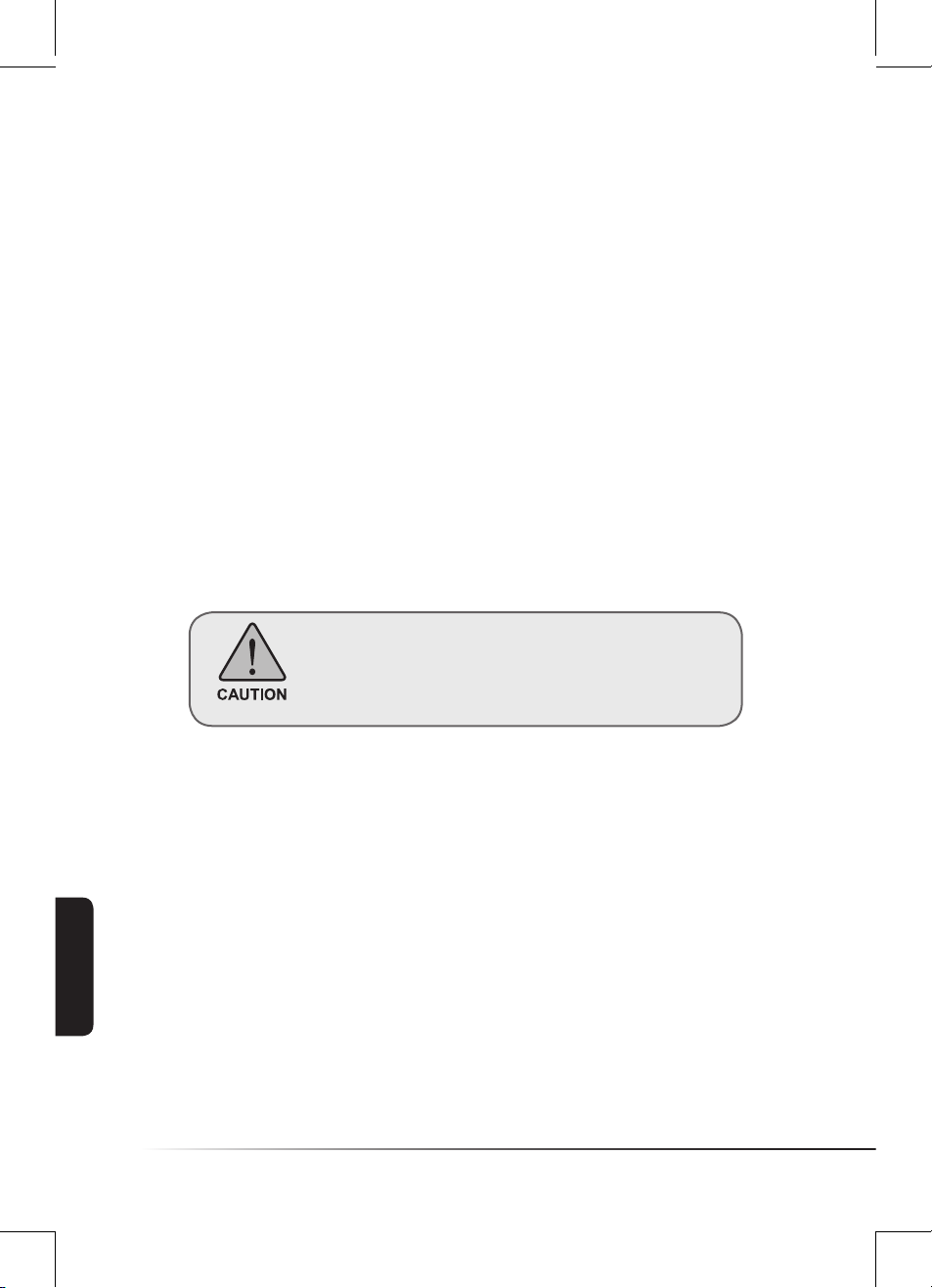
2
Español
Le agradecemos que haya adquirido este producto térmico. GIGABYTE se
dedica a la integración de encajonamientos y a la tecnología de soluciones
de líquido/aire, para proporcionar a los usuarios la mejor solución para la
disipación térmica. Si desea obtener más información y especificaciones
acerca de la serie “Triton”, visite el sitio web de GIGABYTE en: (http://ww w.
gigabyte.com.tw).
Lo siguiente no esta cubierto por la garantía:
1. Usar este producto en forma incorrecta o de una manera que no sea para la cual fue diseña
-
da.
2. No seguir las instrucciones de funcionamiento de la manera apropiada.
3. Malfuncionamiento debido a la inter ferencia causada por otros dispositivos.
4. Modificación No Autorizada del producto.
5. Daño a otros objetos c omo consecuencia o causado por falla del producto.
6. Un funcionamiento incorrecto a causa de fenómenos naturales, p. ej., terremotos, rayos,
incendios e inundaciones.
7. La etiqueta de garantía del producto ha sido removida o dañada.
8. Los dispositivos internos, incluyendo la fuente de alimentación, el disco duro, el lector de CDROM, la tarjeta madre, el ventilador, etc., no están separados del chasis antes del transporte
del sistema informático, lo que puede provocar daños en el chasis o en otros dispositivos
relacionados con el ordenador.
9. Cualquier pérdida/daño causada por fallos al seguir las instrucciones en el proceso de insta
-
lación que figura en el manual de usuario.
El no usar guantes aislantes durante la instalación de productos informáticos puede causar daños personales y a los dispositivos. La
instalación incorrecta de los conectores puede quemar la tarjeta
madre u otros componentes. Asegúrese de obser var cuidadosa
mente las instrucciones que figuran en el manual del usuario.
Por favor consulte la versión en Inglés para todas las imágenes.
Page 3
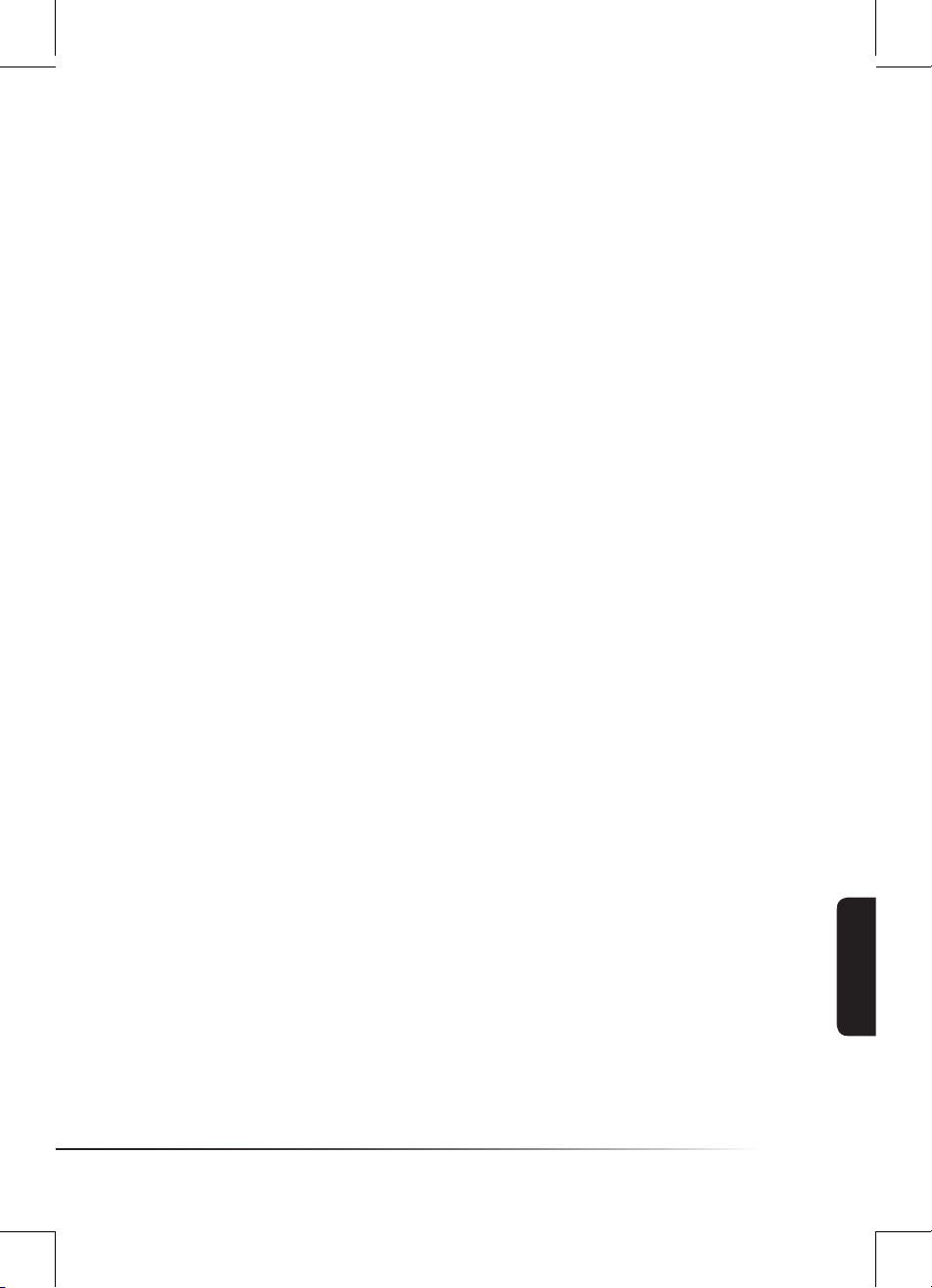
3
Español
Índice
1. Introducción Componentes 4
1-1 Estructura Interna del Chasis
4
1-2 Estructura del Panel Frontal y Trasero 4
1-3 Extracción de los paneles laterales y frontales 4
2. Características
5
3. Especificaciones
5
4. Instrucciones de Instalación 6
4-1 Instalación Fuente de Poder
6
4-2 Instalación de la Tarjeta Madre 6
4-3 Instalación de Tarjeta agregada 6
4-4 Instalación de puertos delanteros multimedia de E/S 7
4-5
Conexión de los cables de alimentación del ventilador 9
4-6
Instalación del Bahía de Dispositivos Frontal de 5,25” 9
4-7
Instalación del Bahía de Dispositivos Frontal de 3,5” 9
4-8
Instalación de Bahía de Dispositivos Interna de 3,5” 9
4-9 Soportes para base 10
4-10 Sistema de Enfriamiento Líquido 10
4-11 Productos de enfriamiento recomendados 10
Page 4

4
Español
1. Introducción Componentes
1-1 Estructura Interna del Chasis
1. Fuente de Poder
2. Bandeja de la tarjeta madre
3. Sujetador PCI (no requiere herramientas)
4. 5.25” Bahía Frontal
5. 3,5” Bahía Frontal
6. 3,5” Bahía del dispositivo interna
7. Caja Accesorio
a.
Aseguradores x 6
b. Pilares de cobre x 9
c. Tornillos de Seguridad de la Tarjeta Madre x 9
d. Tornillos de Seguridad de la Fuente de Poder x 4
e. Abrazadera de Alambre x 1
f. Anillo Imán x 1
8.
Kit Cable Frontal
a.
USB 2.0
b.
Audio (HD & AC97)
c. IEEE1394 (Multi-conectores)
d. Conector de ventilador de 3 pines
e. Kit del cable de control del interruptor de alimentación del chasis básico
1-2 Estructura del Panel Frontal y Trasero
a) Panel Frontal
a-1) Interruptor de alimentación/Interruptor de reajuste/Conec-
tor LED HDD
a-2) Puertos de E/S delanteros multimedia
(USB x 2, IEEE 1394 x 1, Audio Set x 1 (HD &AC’97))
b) Panel Trasero
b-1) Ventilador Trasero
b-2) Salidas de los tubos LCS
1-3 Extracción de los paneles laterales y frontales
1-3.1 Para extraer los paneles laterales:
1-3.1a Extraiga los 4 tornillos de la parte trasera de los paneles laterales
y desmóntelos.
1-3.2 Para quitar el panel frontal:
1-3.2a Extraiga el panel lateral derecho e izquierdo (véase paso 1-3.1),
libere las 4 abrazaderas que sujetan el panel frontal al chasis.
Page 5

5
Español
2. Características
-Diseño de alta calidad
• Diseño de bisel de aluminio de gran calidad
• Soportes antideslizamiento y soportes a prueba de deslizamiento
-Soporte Completo
• Puertos de E/S delanteros multimedia (USB x 2, IEEE 1394 x 1, Audio
Set x 1 (HD &AC’97))
• Ventilador dual silencioso de 12 cm y antigolpes (frontal x 1 y trasero x 1)
• Compatible con sistemas de enfriamiento líquidos
-Integración de Tecnología de Refrigeración
• Conducto de aire Intel CAG 1,1
-Armado Conveniente
• Administración de Cables Internos
• Diseño para una instalación sin necesidad de herramientas
3. Especificaciones
Triton Triton 180
Modelo GZ-XX1CA-SNS/SNB
GZ-AX1CA-SDS/SDB
GZ-AX1CA-SD1/SD2
Tipo de Chasis Torre Media
Tamaño (W x H x D) 200 x 440x 480 mm
Material Cara Frontal Aluminio
Color Plateado / Negro
Panel Lateral Intel CAG1.1
Material Chasis 0,7 mm SECC
Peso Neto 8,4kg
5,25” Bahía (Externa)
5
3,5” Bahía (Externa)
2
3,5” Bahía (Interna)
3
Ranura PCI
7
Tamaño de Tarjeta Madre ATX / Micro ATX / Flex ATX
Ventilador Sistema (frontal) Ventilador silencioso 12 cm x 1
Ventilador Sistema (trasero) Ventilador silencioso 12 cm x 1
Puerto Multimedia de E/S
USB2.0 x 2, IEEE 1394 x 1,
Audio Set x 1 (HD & AC’97)
Page 6

6
Español
4. Instrucciones de Instalación
Por favor siga las secciones de referencia en orden para la instalación.
4-1 Instalación Fuente de Poder
Para facilitar la instalación, se recomienda apoyar el chasis de manera
horizontal sobre la mesa.
Herramientas requeridas: Tornillos de fijación de la fuente de poder x 4.
4-1.1 Extraiga el panel lateral (véase el paso 1-3.1 en la página 4). Colo-
que la unidad de fuente de poder en el chasis.
4-1.2 Fije la fuente de poder con los 4 tornillos de fijación.
4-2 Instalación de la Tarjeta Madre
Este chasis es compatible con las tarjetas madre ATX / Micro ATX /
Flex ATX.
Por favor confirme las dimensiones y los puntos de fijación de la placa
madre antes de la instalación.
Herramientas necesar ias: Soportes de cobre, tornillos de la tarjeta madre.
4-2.1 De acuerdo a las especificaciones de la tarjeta madre, seleccione
los puntos apropiados para los tornillos, enganche los soportes de
cobre dentro de los puntos de la bandeja de la tarjeta madre.
4-2.2 Cambie la abrazadera de E/S de la tarjeta madre situada en
el panel posterior (proporcionada por el fabricante de la tarjeta
madre).
4-2.3 Afiance la tarjeta madre con los tornillos (consulte el manual de la
tarjeta madre para comprobar el tipo de tarjeta madre de la que
dispone).
Tarjeta Madre
Nombre del
código
Tornillos de la
tarjeta madre
Poste para la
carcasa de cobre
ATX A1-A9
9 9
Micro ATX U1-U9
9 9
Flex ATX F1-F6
6 6
4-3 Instalación de Tarjeta agregada
Este chasis es compatible con tarjetas adicionales que no requieren
instalación, p. ej., tarjetas gráficas, tarjetas de sonido, etc.
Herramientas Requeridas: Ninguna
Page 7
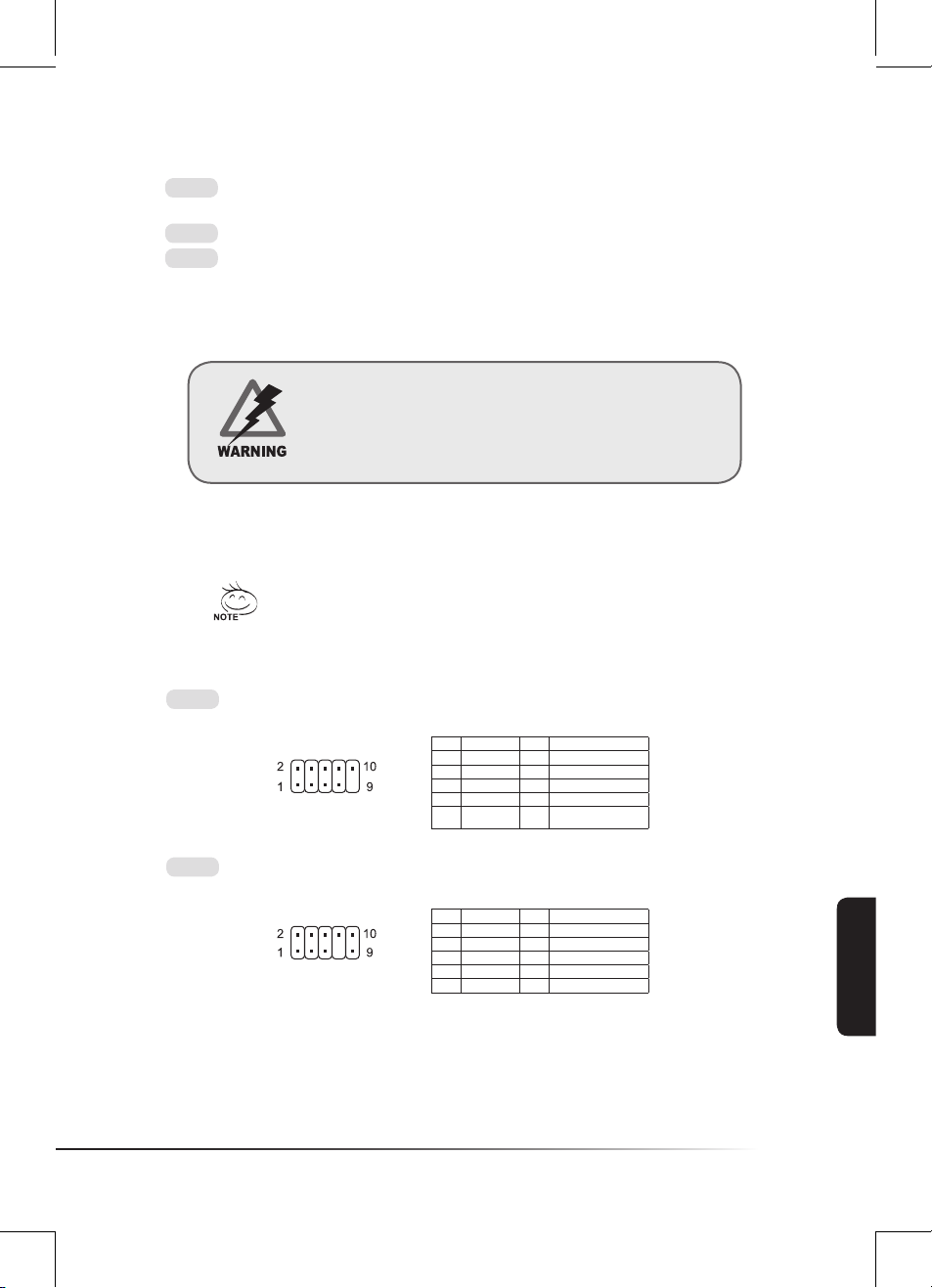
7
Español
4-3.1 Desbloquee el sujetador PCI (no requiere herramientas) corre-
spondiente empujándolo hacia abajo.
4-3.2 Levante el sujetador y extraiga la cubierta interna antipolvo.
4-3.3 Introduzca la tarjeta adicional en la ranura de expansión y bloquee
el sujetador PCI (no requiere herramientas).
4-4 Instalación de puertos delanteros multimedia de
E/S
El panel frontal consiste de:
(1) 2 x USB, 1 x IEEE 1394 and 1 x Audio Set (HD & AC’97)
(2) Kit cable de control Básico del interruptor de poder del chasis.
Herramientas Requeridas: Ninguna
Por favor refiérase a las instrucciones entregadas por el fabricante de
tarjetas madres y asegúrese de utilizar el tipo conector correcto antes de la
instalación.
(1) 2 x USB, 1 x IEEE 1394 and 1 x Audio Set (HD & AC’97)
4-4.1 Inserte los conectores USB 2.0 en la toma correspondiente de la
tarjeta madre.
4-4.2 Inserte el conector IEEE 1394 en la toma correspondiente de la
tarjeta madre.
Si la instalación no se lleva a cabo correctamente, se puede
producir una avería en el f uncionamiento de la tarjeta madre o
incluso se puede inutilizar c omplet amente. Lea el procedimiento
de instalación que figura en el manual de instalación del manual
de usuario para obtener más información acerc a de las instalacio
nes incorrectas o conexiones que al causar averías afectarán a la
validez de la garantía del hardware.
Pin Def inició n Pin Defini ción
1 Poder 6 USB Dy+
2 Poder 7 GND
3 USB Dx- 8 GND
4 USB Dy- 9
5 USB Dx+ 10
USB Sobr e
Corri ente
Conector USB 2.0
Pin Def inició n Pin Defini ción
1 T PA+ 6 TPB2 TPA- 7
3 GND 8 +12V
4 GND 9 +12V
5 TPB + 10 GN D
A Conector IEEE 1394
Page 8

8
Español
4-4.3 Inserte el conector de Audio en la toma correspondiente en la
Tarjeta madre.
(2) Kit cable de control Básico del interruptor de poder del
chasis.
Siga la lista de los conectores que se presenta a continuación
para su instalación (véase la figura siguiente).
Conect or C olor
Altavoc es Rojo (+) / Negr o (-)
Interr uptor Rein icio Azul (+) / Blanco (-)
Interr uptor de Pod er Naranja (+) / Blan co (-)
Aliment ación L ED+ Verde
Aliment ación L ED- Blanco
H.D.D. LED Rojo (+) / Blanc o (-)
Pin Def inició n Pin Defini ción
1 T PA+ 6 TPB2 TPA- 7 +12V
3 GND 8 +12V
4 GND 9
5 TPB + 10 GN D
B Conector IEEE 1394
Pin Def inició n Pin Defini ción
1 +12V 9 +12V
2 +12V 10 +12V
3 T PA+ 11 TPA1+
4 TPA- 12 TPA15 GND 13 GND
6 GND 14
7 TPB + 15 TPB1+
8 TPB- 16 TPB1-
C Conector IEEE 1394
AUDIO HD
Pin Definic ión Pin Definic ión
1 MIC2_ L 6 FSENSE1
2 GND 7 FAUDIO_ JD
3 MIC2_R 8
4 -ACZ_DE T 9 LINE2_L
5 LI NE2 _R 10 FSENSE2
Pin Definic ión Pin Definic ión
1 MIC 6 NC
2 GND 7 NC
3 MIC Power 8
4 NC 9 Salida de línea (L)
5 Sa lida de
línea (R)
10 NC
AC'97
Diferentes placas madre cuenta con distintas áreas y
especificaciones de instalación, orificios para tornillos y
conectores. Si desea obtener más información acerc a de
las instrucciones, consulte el manual de usuario que le ha
proporcionado el fabricante de la placa base.
Page 9

9
Español
4-5
Conexión de los cables de alimentación del ventilador
Este chasis cuenta con un ventilador de refrigeración silencioso de 12
cm en la parte frontal y posterior. Esta carcasa incluye conectores in
-
ternos para conectar los ventiladores frontales y posteriores al conec
-
tor de 3 pines individual.
Herramientas Requeridas: Ninguna
4-5.1 Enchufe el conector de 3 pines en la toma del ventilador corre-
spondiente de la placa base.
4-6
Instalación del Bahía de Dispositivos Frontal de 5,25”
Este chasis puede alojar hasta 5 x 5,25” dispositivos frontales.
Herramientas Requeridas: Ninguna
4-6.1 Extraiga el panel frontal (véase el paso 1-3.2 en la página 4) y
extraiga el cableado del raíl de la unidad del panel frontal.
4-6.2 Extraiga la placa EMI y coloque el panel frontal en el chasis.
4-6.3
Coloque el dispositivo 5,25” en la bahía de la unidad del chasis
frontal.
4-6.4
Afiance el dispositivo 5,25” con el trinquete interno.
4-7
Instalación del Bahía de Dispositivos Frontal de 3,5”
Este chasis puede alojar hasta 2 x 3,5” dispositivos frontales.
Herramientas Requeridas: Ninguna
4-7.1 La instalación de los dispositivos frontales de 3,5” es la misma que
para los dispositivos frontales 5,25”, véanse los pasos 4- 6.
4-8
Instalación de Bahía de Dispositivos Interna de 3,5”
Este chasis cuenta con bahías de dispositivo internas para alojar
hasta 3 unidades de disco duro. El dispositivo interno requiere guías
de deslizamiento de fijación que se suministran en la caja de acceso
-
rios.
Herramientas necesarias: guías de desliz amiento de fijación (2 por unidad de disco duro)
4-8.1 Coloque las guías de deslizamiento de fijación en ambos lados
del disco duro y coloque el disco duro en la bahía del dispositivo
interno.
Se puede instalar un disco duro adicional en el dispositivo de la bahía frontal e
3,5". Coloque el disco duro y bloquee el cierre interno para asegurar el disco
duo.
Page 10

10
Español
4-9 Soportes para base
Este chasis se entrega con cuatro soportes de antideslizamiento para
asegurar que el chasis está firmemente apoyado en la superficie de
soporte.
4-10 Sistema de Enfriamiento Líquido
Este chasis es compatible íntegramente con el sistema de enfrimiento
líquido Galaxy GIGABYTE 3D (también es compatible con la mayoría
de sistemas de enfriamiento líquidos disponibles que se comerciali
zan). Al instalar el sistema de enfrimiento líquido, consulte el manual
que se proporciona con el sistema de enfriamiento líquido.
4-11 Productos de enfriamiento recomendados
Se recomienda la utilización de esta carcasa con productos de enfriamiento GIGABYTE.
